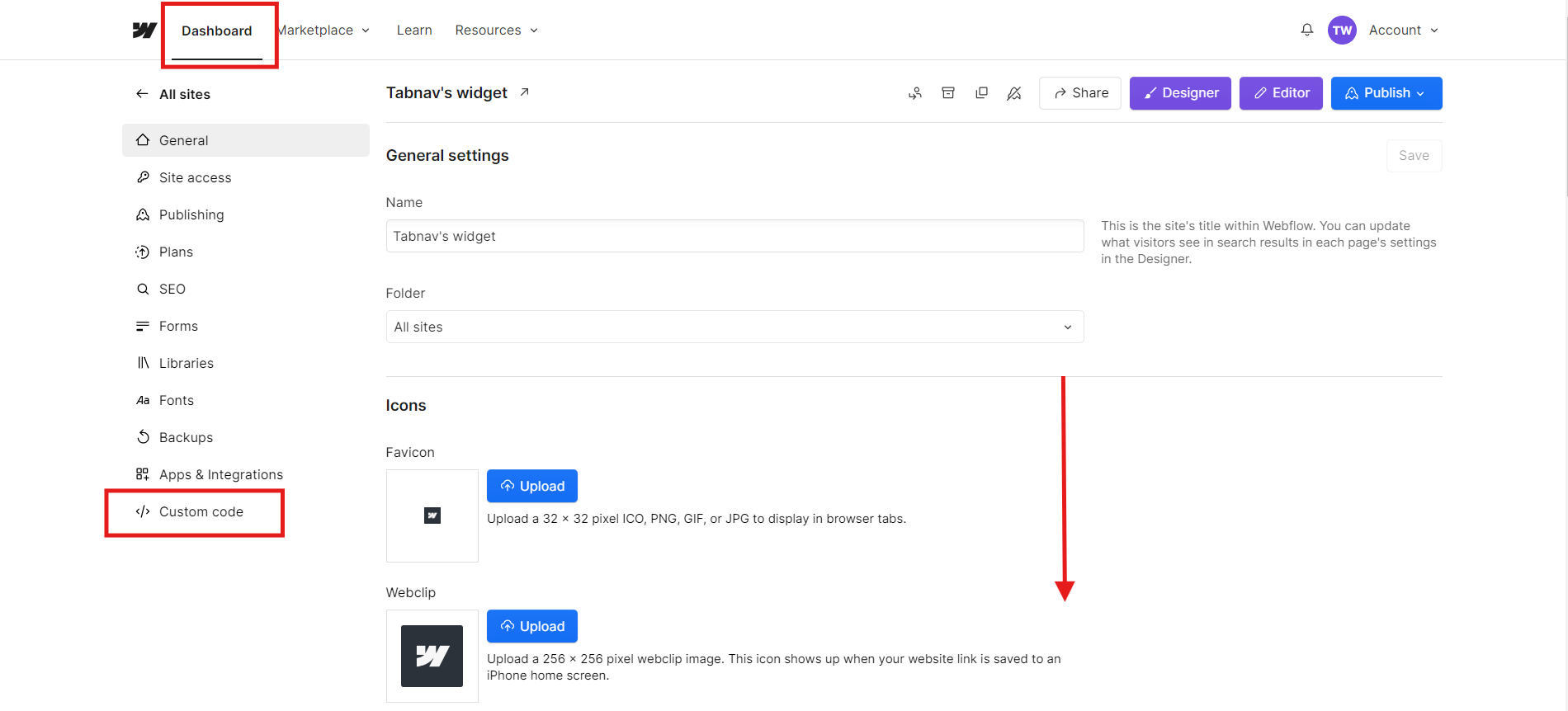fr Accessibilité Webflow : Guide d'intégration du widget Tabnav
Démarrage rapide
Dans ce guide, nous vous accompagnons à travers 2 étapes simples pour intégrer le widget d'accessibilité AI de Tabnav sur la plateforme Webflow. Assurez-vous de disposer du code du widget et de l'accès à l'espace d'administration du site.
Étape
Tout d’abord, connectez-vous à votre tableau de bord Tabnav et téléchargez le code du widget. *Si vous avez plusieurs sites, vous pouvez utiliser le même code JavaScript tant qu’ils appartiennent au même projet.
Étape
Accédez à votre tableau de bord Webflow, puis dans le panneau de gauche, trouvez l’onglet « Code personnalisé » en bas et cliquez dessus. Faites défiler jusqu’en bas de la page et collez le code du widget Tabnav dans la zone de texte prévue.
Cliquez sur « Enregistrer » pour finaliser.
Mission accomplie !
Le widget d’accessibilité AI de Tabnav est désormais actif sur votre site. Visitez votre site pour vérifier sa présence. Si le widget n'apparaît pas, consultez la liste de vérification ci-dessous.
Liste de vérification du widget
Si le widget ne s’affiche toujours pas, veuillez contacter notre support à support@tabnav.com.